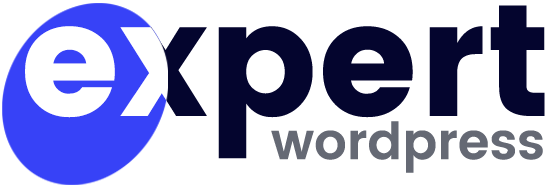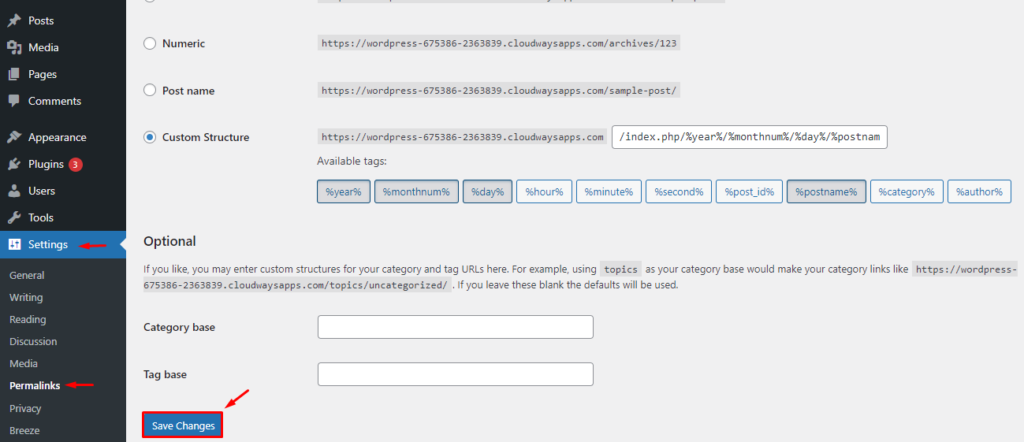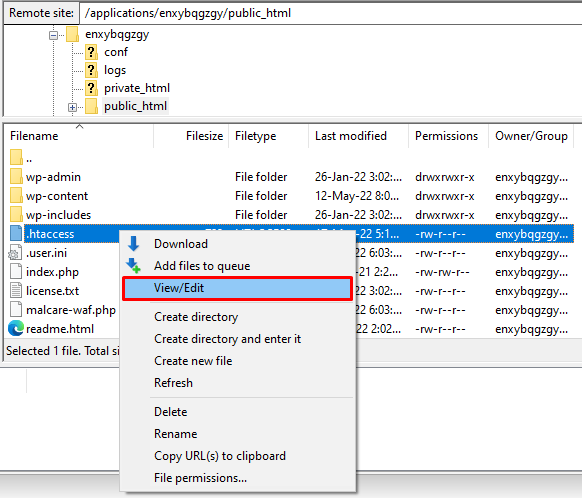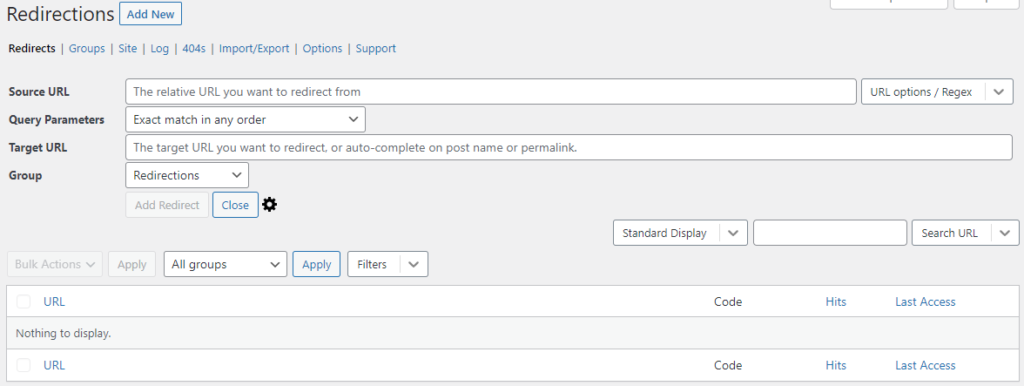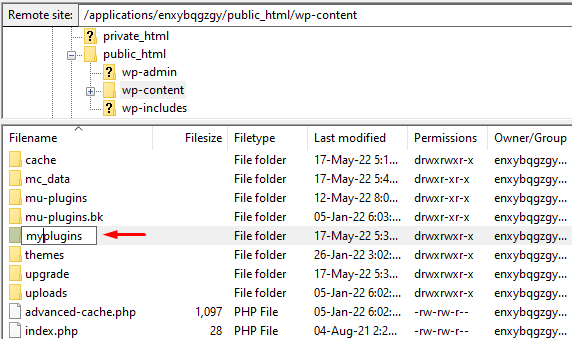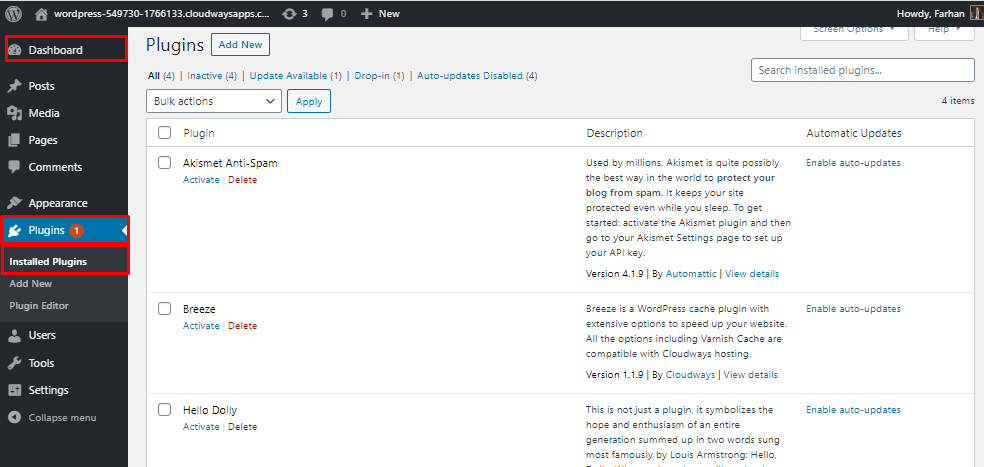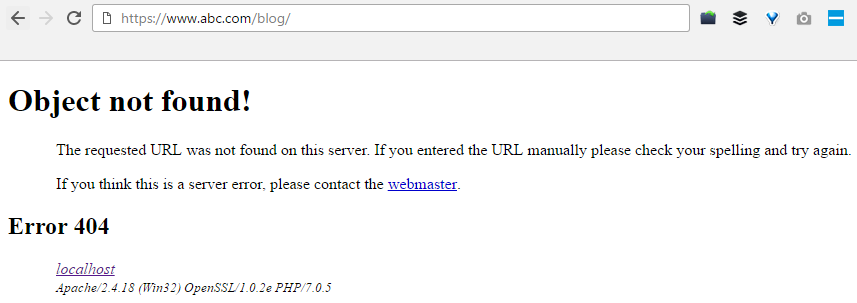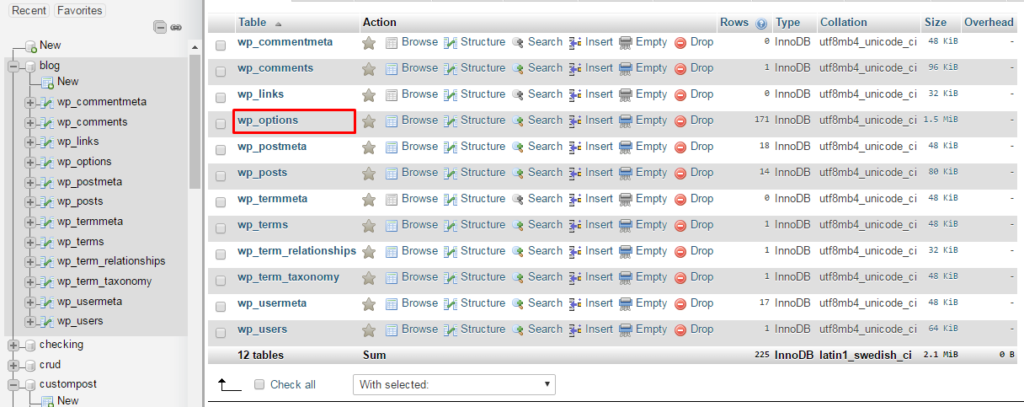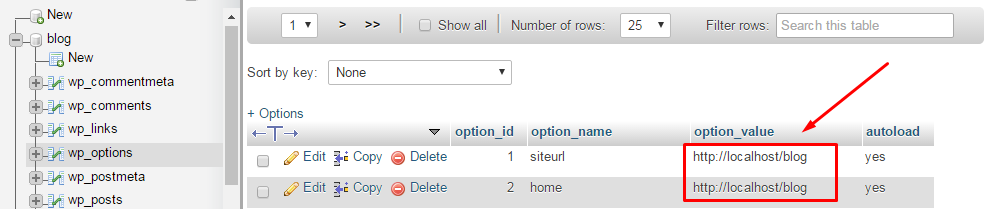Ce tutoriel vous montrera comment résoudre rapidement le code d’état 404 Not Found. Alors, commençons !
1- Effacer l’historique du navigateur et les cookies
2- Configurer vos permaliens
3- Restaurer votre fichier .htaccess
4- Configurer une redirection 301
5- Désactiver les plugins/le thème
6- Changer et mettre à jour l’URL WordPress dans la base de données
7- Méthode alternative
- Effacer l’historique du navigateur et les cookies
- La première méthode de dépannage que vous devriez essayer est de vider le cache du navigateur et les cookies. Ou vous pouvez essayer de visiter votre site en mode incognito.
- La première méthode de dépannage que vous devriez essayer est de vider le cache du navigateur et les cookies. Ou vous pouvez essayer de visiter votre site en mode incognito.
- Configurer vos permaliens
- Si, en plus de votre page d’accueil, les autres pages de votre site WordPress vous renvoient une erreur de page non trouvée 404, vous pouvez mettre à jour vos paramètres de permaliens en suivant les étapes ci-dessous :
- Connectez-vous à votre tableau de bord WordPress.Allez dans Paramètres → Permaliens.Sélectionnez les paramètres par défaut.Cliquez sur le bouton Enregistrer les modifications.Revenez aux paramètres précédents (ceux que vous avez sélectionnés avant les paramètres par défaut). Remettez la structure personnalisée si vous en aviez une.Cliquez sur Enregistrer les paramètres.
Cette solution pourrait résoudre l’erreur 404 de WordPress ou le problème de “Permalinks not working”.Si cela ne fonctionne pas, vous devrez peut-être modifier le fichier .htaccess dans le répertoire principal de votre installation WordPress. - Si, en plus de votre page d’accueil, les autres pages de votre site WordPress vous renvoient une erreur de page non trouvée 404, vous pouvez mettre à jour vos paramètres de permaliens en suivant les étapes ci-dessous :
- Restaurer votre fichier .htaccess
- Comme .htaccess est un fichier caché, vous devez rendre tous les fichiers visibles dans votre FTP.
- Connectez-vous à votre serveur avec un client FTP.
- Téléchargez le fichier .htaccess qui se trouve au même endroit que des dossiers tels que /wp-content/, /wp-admin/, /wp-includes/.
- Ouvrez le fichier téléchargé dans n’importe quel éditeur de texte.
- Visitez la page de support .htaccess de WordPress et copiez/collez la version du code la plus adaptée à votre site.
- Enregistrez le fichier .htaccess et téléchargez-le sur le serveur en direct. Par exemple, si vous avez Basic WP, utilisez le code ci-dessous.
Par exemple, si vous disposez de Basic WP, utilisez le code ci-dessous. - # BEGIN WordPress
- RewriteEngine On
- RewriteRule .* – [E=HTTP_AUTHORIZATION:%{HTTP:Authorization}]
- RewriteBase /
- RewriteRule ^index\.php$ – [L]
- RewriteCond %{REQUEST_FILENAME} !-f
- RewriteCond %{REQUEST_FILENAME} !-d
- RewriteRule . /index.php [L]
- # END WordPress
- Comme .htaccess est un fichier caché, vous devez rendre tous les fichiers visibles dans votre FTP.
- Configurer une redirection 301
- Si vous avez changé l’URL d’une page spécifique et ne l’avez pas encore redirigée, il est temps de rediriger l’ancienne URL vers la nouvelle. Vous pouvez rediriger votre ancien article/page via un plugin ou un fichier .htaccess.
Redirect 301 /oldpage.html https://www.mywebsite.com/newpage.html
- Si vous êtes à l’aise avec .htaccess, ajoutez le code suivant à votre fichier .htaccess. N’oubliez pas de remplacer les URL par celles de votre propre site.
- Si vous préférez la manière facile, vous pouvez utiliser un plugin pour configurer une redirection 301. Suivez les étapes ci-dessous :
- Installez le plugin Redirection.
- Allez dans le tableau de bord WordPress.
- Cliquez sur Outils > Redirection.
- Complétez la configuration et ajoutez une nouvelle redirection.
- Si vous avez changé l’URL d’une page spécifique et ne l’avez pas encore redirigée, il est temps de rediriger l’ancienne URL vers la nouvelle. Vous pouvez rediriger votre ancien article/page via un plugin ou un fichier .htaccess.
- Désactiver les plugins/le thème
- Un plugin obsolète ou mal codé peut être la cause de l’erreur 404 sur votre site WordPress. Pour vérifier cela, vous devez désactiver tous vos plugins et changer votre thème actuel.Note : Tous les thèmes WordPress ont des fichiers 404.php, mais n’ont pas nécessairement un fichier de modèle d’erreur 404 personnalisé. WordPress utilise automatiquement la page 404.php si l’erreur 404 se produit. Vous pouvez accéder à vos fichiers WordPress avec un FTP comme FileZilla. Allez à public_html > wp-content et changez le nom du dossier plugins en quelque chose comme myplugins.
Maintenant, retournez sur votre navigateur pour vérifier si le site fonctionne. Si l’erreur a été résolue, l’un de vos plugins pourrait être le coupable. Note : Si ce n’est pas résolu, changez simplement le nom du dossier mesplugins en plugins et passez à la méthode de dépannage suivante. Si c’est résolu, changez le nom du dossier mesplugins en plugins et suivez les étapes ci-dessous pour vérifier quel(s) de vos plugins cause(nt) l’erreur.- Allez dans votre tableau de bord WordPress.
- Allez dans Extensions > Extensions installées.
- Activez chaque plugin un par un et vérifiez si votre site fonctionne. Lorsque vous rencontrez l’erreur 404, vous saurez quel plugin l’a causée. Mettez à jour le plugin ou supprimez-le pour vous débarrasser de l’erreur.
- Un plugin obsolète ou mal codé peut être la cause de l’erreur 404 sur votre site WordPress. Pour vérifier cela, vous devez désactiver tous vos plugins et changer votre thème actuel.Note : Tous les thèmes WordPress ont des fichiers 404.php, mais n’ont pas nécessairement un fichier de modèle d’erreur 404 personnalisé. WordPress utilise automatiquement la page 404.php si l’erreur 404 se produit. Vous pouvez accéder à vos fichiers WordPress avec un FTP comme FileZilla. Allez à public_html > wp-content et changez le nom du dossier plugins en quelque chose comme myplugins.
- Changer et mettre à jour l’URL WordPress dans la base de données
- Vous pourriez rencontrer le message d’erreur suivant sur votre site WordPress.”L’URL demandée n’a pas été trouvée sur ce serveur. Si vous avez saisi l’URL manuellement, veuillez vérifier l’orthographe et réessayer.”
Résolvez l’erreur en suivant les étapes ci-dessous :- Allez dans votre PHPMyAdmin.
- Accédez au nom de votre base de données et sélectionnez wp-option. Par exemple,blog > wp-option.
- Changez l’URL, par exemple, de https://www.abc.com/blog/ à http://localhost/blog.
- Vous pourriez rencontrer le message d’erreur suivant sur votre site WordPress.”L’URL demandée n’a pas été trouvée sur ce serveur. Si vous avez saisi l’URL manuellement, veuillez vérifier l’orthographe et réessayer.”
- Méthode alternative
- Si aucune des solutions ci-dessus ne fonctionne, vous pouvez essayer la méthode alternative pour résoudre l’erreur 404.
- Accédez au serveur local.
- Trouvez le dossier Apache, puis allez dans le dossier “conf”.
- Accédez au fichier httpd.conf.
- Recherchez une ligne qui ressemble à :#LoadModule rewrite_module modules/mod_rewrite.so Retirez le signe “#” pour qu’il ressemble à ceci : LoadModule rewrite_module modules/mod_rewrite.so
- Si aucune des solutions ci-dessus ne fonctionne, vous pouvez essayer la méthode alternative pour résoudre l’erreur 404.
Conclusion J’espère que ce guide vous a aidé à résoudre le problème d’erreur de page 404 de WordPress ou de “Permalinks not working”. Avez-vous trouvé d’autres moyens de résoudre ce problème ? Veuillez partager vos solutions avec nous dans la section des commentaires ci-dessous.